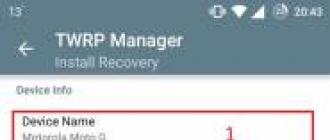SD karta (Secure Digital Memory Card) axborotni saqlash uchun eng mashhur qurilmalardan biridir. U ixcham bo'lib, o'nlab gigabaytlik ma'lumotlarni sig'dira oladi. Ko'pgina mobil qurilmalar MiniSD va MicroSD xotira kartalarida ma'lumotlarni saqlaydi.
Afsuski, SD-kartalar fotosuratlar, videolar va hujjatlarni yo'qotishdan himoyalanmagan. SD-kartadagi fayllarni o'chirish stsenariylari xilma-xildir. Bunga noto'g'ri formatlash, kartani o'quvchi yoki telefondan xavfsiz olib tashlash natijasida shikastlanish, fayl va papkalarni tasodifiy o'chirish kiradi. Asosan, Android mobil qurilmalari foydalanuvchilari Galereyadan video va fotosuratlarni, kamroq hujjatlarni (matnli eslatmalarni) yo'qotadilar. Ushbu sharh SD-kartalardan ma'lumotlarni qayta tiklash uchun eng yaxshi vositalarni taqdim etadi.
Ishtirokchilarni ko'rib chiqing:
7-Data Card Recovery - SD va microSD ma'lumotlarini tiklash uchun dastur
7-Data Card Recovery 7-Data Recovery Suite-ga kiritilgan. Bu formatlash yoki tasodifiy o'chirish natijasida SD-kartadagi fayllarni yo'qotgan foydalanuvchilarga yordam beradi. Audio, video, tasvirlar uchun barcha standart Android fayl formatlari qo'llab-quvvatlanadi. Android-ning xususiyatlarini hisobga olsak, ro'yxat unchalik keng emas, lekin bu SD-kartani tiklash dasturi uchun etarli.
7-Data Card Recovery ma'lumotlarni faqat mobil qurilmaning tashqi xotirasidan tiklaydi. Kartalarning eng mashhur turlari SD Card, SDHC, Compact Flash, xD Picture Card, MicroSD, Memory Stick.
7-Data Card Recovery ilovasi Windows XP > o'rnatilgan kompyuterga o'rnatilgan. MicroSD-ni qidirish va tiklash uchun uni kartani o'quvchi orqali kompyuteringizga ulashingiz kerak. Ulangandan so'ng olinadigan xotira qurilmalari ro'yxati ko'rsatiladi, siz ro'yxatdan SD-kartani tanlashingiz kerak. Aytgancha, dastur mahalliy disklar bilan ham ishlaydi, shuning uchun ushbu vositaning ko'lami birinchi qarashda ko'rinadiganidan ancha kengroqdir.
7-Data Card Recovery litsenziyasining narxi - $49,95 (uy nashri), yillik obuna - $39,95. Sinov versiyasini bepul yuklab olish mumkin.
Eslatma. Card Recovery-dan tashqari, Android Data Recovery nashri ham mavjud. U planshetlar va smartfonlarning ichki xotirasi bilan ishlaydi. Dastur Google, Samsung, Lenovo, Fly va boshqalar kabi mashhur mobil brendlar bilan mos keladi.
Card Recovery - bu SD xotira kartasida fotosuratlar va videolarni tiklash uchun juda ixtisoslashgan dastur
Xotira kartalari va flesh-disklarni tiklash uchun o'nlab dasturlar mavjud bo'lsa-da, ko'pchilik yaxshi tajriba va real, marketing emas, balki tiklash funktsiyalari bilan maqtana olmaydi. CardRecovery dasturi qayta tiklash dasturlari bozorida "faxriy" hisoblanadi. Agar siz o'chirish stsenariylari, foydalanuvchi holatlari, qo'llab-quvvatlanadigan kartalar, raqamli kamera ishlab chiqaruvchilari va fayl turlari ro'yxatini o'rgansangiz - umuman olganda, bizda SD reanimatsiyasi uchun professional vosita borligi aniq bo'ladi.
CardRecovery-ning so'nggi versiyasi - v6.10. Mahsulot uzoq vaqtdan beri yangilanmagan, ammo Windows 10 da muammosiz ishlaydi va barcha ma'lum turdagi SD xotira va ulangan olinadigan qurilmalarni o'qiydi. Umuman olganda, Card Recovery raqamli kameralar, telefonlar, planshetlarning SD kartalaridan ma'lumotlarni tiklashga ixtisoslashgan. Ma'lumotlarning asosiy turlari video va fotosuratdir. Agar siz qattiq diskingizdan fayllarni tiklashingiz yoki qidirish uchun ma'lum fayl formatlarini belgilashingiz kerak bo'lsa, boshqa mahsulotlarga murojaat qilganingiz ma'qul.
CardRecovery-ning asosiy xususiyati SmartScan funksiyasi bo'lib, uning yordamida siz imzolar bo'yicha fotosuratlar va videolarni topishingiz mumkin. Bu, ayniqsa, SD-kartaning fayllar jadvali formatlash yoki buzilishdan keyin yo'q qilingan bo'lsa foydali bo'lishi mumkin. Chuqur qidiruv funktsiyasi Recuva dasturida mavjud, ammo CardRecovery multimedia formatlarini tezkor tahlil qiladi.
Disk Drill - bu oddiy interfeys va saqlash qurilmalarini keng qo'llab-quvvatlaydigan tiklash dasturi
DMDE - xotira kartalari, flesh-disklar va qattiq disklardan professional tiklash
Bepul versiya cheklangan bo'lishiga qaramay, biz ushbu dasturni ko'rib chiqishga kiritdik. DMDE professional doiralarda qulay va samarali tiklash vositasi sifatida qo'llaniladi. Dastur o'zaro faoliyat platformadir - uni Windows, Linux, Mac OS va DOS ostida - buyruq qatori orqali ishlatishingiz mumkin.
Keling, darhol cheklovlar haqida gapiraylik. DMDE ning bepul versiyasi 4000 tagacha elementni tiklash imkonini beradi.
DMDE dasturining boshqa versiyalari (Express, Standard, Professional) fayl chegarasidagi cheklovni olib tashlaydi, litsenziya narxi €16 dan boshlanadi.
Bundan tashqari, asosiy vositalar bepul nashrda mavjud:
- Disk muharriri - disk tuzilishini, fayl jadvallarini qo'lda o'zgartirish, o'chirilgan fayllarni chuqur qidirish,
- Asl nusxaning to'liq nusxasidan keyingi tiklash uchun disk tasvirini yaratish.
Mos saqlash qurilmalari ro'yxati HDD, RAID massivlari, USB flesh-disklar, SD va microSD kartalarini o'z ichiga oladi. Fayl tizimi - deyarli har qanday ma'lum. Qoida tariqasida, xotira kartalari uchun biz NTFS, exFat yoki FAT haqida gapiramiz. Linux va Mac OS FS ham qo'llab-quvvatlanadi.
Qaysi SD-kartani tiklash dasturini tanlashim kerak?
- Recuva - bu to'lovsiz to'liq ishlaydigan bepul tiklash dasturi (biz u doim shunday bo'ladi deb umid qilamiz). Shuning uchun ushbu dastur bozorda eng mashhur hisoblanadi.
- Bepul versiyada EaseUS Data Recovery Wizard 2 Gb qayta tiklanadigan ma'lumot bilan cheklangan - bu dastlab etarli. Dastur qulay va bosqichma-bosqich sehrgarni o'z ichiga oladi.
- 7-Data Recovery va DiskDrill endi bir xil dastur. Unda skanerlashni to'xtatib turish va imzolar bo'yicha qidirish kabi yaxshi qo'shimchalar mavjud.
- Glary Undelete - bu juda oddiy dastur. Bu xotira kartasidagi fayllarni tiklash uchun juda mos keladi, lekin u funksionallik jihatidan ro'yxatga olinganlarning barchasidan orqada qoladi.
- DMDE, ehtimol, eng yaxshi professional vositadir, bunday xususiyatlar ro'yxati uchun narx past. U xotira kartasidagi fayllarni to'liq qidiradi, garchi u ko'pincha qattiq diskdagi ma'lumotlarni qayta tiklash uchun ishlatiladi.
- Photorec yo'qolgan fotosuratlarni topish va ularni har qanday ish stoli platformasida tiklash uchun eng yaxshisidir. Aytib o'tilganidek, xotira kartalari qo'llab-quvvatlanadi, siz ular bilan kartani o'quvchi orqali ishlashingiz mumkin.
Zamonaviy dunyoda har kuni millionlab terabayt raqamli kontent yaratiladi, ular fotosuratlar, videolar, dasturiy ta'minot va boshqa ko'p narsalarni o'z ichiga oladi. Bularning barchasi qattiq disklarda, flesh-disklarda va xotira kartalarida saqlanadi.
Har kuni bizning smartfonlarimiz ham istalgan vaqtda yo'qolishi mumkin bo'lgan ma'lumotlarni to'playdi. Buning sababi shundaki, xotira kartalaridagi ma'lumotlar flesh-diskni tasodifiy o'chirish yoki noto'g'ri olib tashlash tufayli istalgan vaqtda yo'qolishi mumkin. Umuman olganda, juda ko'p sabablar bor, lekin hozir bu eng muhim narsa emas.
Ushbu maqolada men sizga o'chirilgan xotira kartasidan ma'lumotlarni qanday tiklashni aytmoqchiman. Afsuski, standart Windows vositalari yordamida bu jarayonni amalga oshirish mumkin emas, shuning uchun biz fotosuratlar, videolar va audio yozuvlarni tiklash dasturlari yordamiga murojaat qilamiz.
Misol sifatida, men MP3 pleerdan microSD kartasidan foydalanaman, bu haqda sayt haqida va haqida maqolalarda ilgari aytib o'tilgan. Men undan barcha audio treklarni ataylab o'chirib tashlayman va keyin quyida tavsiflangan dasturlardan foydalanib, uni qayta tiklayman.
Siz, o'z navbatida, xotira kartalaringizdan nafaqat musiqani, balki fotosuratlar, videolar, hujjatlar va boshqa ko'plab fayllarni tiklashingiz mumkin bo'ladi.
Recuva (Windows uchun)
Recuva - bu Windows operatsion tizimining barcha versiyalarida (XP, 7, 8, 10, Vista) ishlaydigan bepul dastur. Siz uni quyida yuklab olishingiz mumkin:
Recuva-ni bepul yuklab oling
Dasturni o'rnatishda hech qanday qiyinchiliklarga duch kelmasligingiz kerak, shuning uchun men bu jarayonni tasvirlamayman. Men to'g'ridan-to'g'ri mavzuga boraman. SD-kartadan fayllarni tiklash uchun siz flesh-diskni o'zi kompyuteringizga kartani o'quvchi, mobil telefon, raqamli kamera va boshqalar orqali ulashingiz kerak.
Keyin oching " Mening kompyuterim» va mos keladigan olinadigan diskni o'ng tugmasini bosing. Ko'rsatilgan kontekst menyusida buyruqni tanlang " O'chirilgan fayllarni topish».

Skanerlash oxirida xotira kartasida joylashgan (hozirgi va avval o'chirilgan) fayllar ro'yxati paydo bo'ladi. O'chirilgan faylni tiklash uchun uni sichqonchaning o'ng tugmasi bilan bosishingiz va buyruqni tanlashingiz kerak " Tanlanganni tiklash».

Pandora Recovery (Windows uchun)
Pandora Recovery - bu SD-kartalar, qattiq disklar, USB flesh-disklar va boshqalardan o'chirilgan ma'lumotlarni qayta tiklash uchun mo'ljallangan bepul yordamchi dastur. Siz uni quyida yuklab olishingiz mumkinPandora Recovery yordam dasturini bepul yuklab oling
Tajribani yanada ishonchli qilish uchun men flesh-diskni yana formatladim. Fayllarni qayta tiklash uchun saqlash qurilmangizni kompyuter yoki noutbukga qayta ulashingiz kerak.
Endi dasturni birinchi marta ishga tushirganingizda paydo bo'ladigan muhim nuqtaga e'tibor qarataylik - skanerlash usulini tanlashingiz kerak. Men chuqur skanerlashni tanlashni tavsiya qilaman, chunki bu usul sizga hatto shikastlangan mediadan ham fotosuratlar, musiqa treklari, hujjatlar va boshqa fayllarni tiklash imkonini beradi.
Uni sozladingizmi? Keyin yo'qolgan narsalarni qidirish va tiklashga o'tamiz. Pandora Recovery-ni ishga tushiring va yorliqga o'ting Qidirmoq. Keyin qidiruv amalga oshiriladigan diskni tanlang va "tugmasini bosing" Qidirmoq".

Qidiruv tugallangandan so'ng, siz ekranning pastki qismida fayllar ro'yxatini ko'rasiz. Qayta tiklashingiz kerak bo'lgan narsani toping va ustiga o'ng tugmasini bosing. Keyin kontekst menyusida buyruqni tanlang Qayta tiklash.

Muloqot oynasi ochiladi, unda siz "Browse" tugmasini bosishingiz kerak, so'ngra fayl tiklanadigan joyni tanlang. Keyin, shunchaki tugmani bosing " Hozir tiklang"Va hamma narsa tayyor.

Stellar Phoenix Mac Photo Recovery (OS X uchun)
Afsuski, menda ushbu dasturning ishlash printsipini namoyish qilish imkoniyati yo'q, lekin men Stellar Phoenix Mac Photo Recovery OS X 10.5 yoki undan yuqori versiyalarida ishlaydigan Mac kompyuterlari uchun mediadan o'chirilgan fayllarni tiklash uchun eng yaxshi dasturlardan biri ekanligini aniq bilaman. .
Boshqa narsalar qatorida, xotira kartalaridan o'chirilgan fotosuratlar, qo'shiqlar, videolar yoki hujjatlarni tiklash uchun quyidagi bepul dasturlarni ham ta'kidlamoqchiman:
- R.saver
- USB flesh-diskini tiklash
- CardRecovery
- chkRepair
Umuman olganda, endi siz telefoningizda tasodifan o'chirilgan fotosurat haqida tashvishlanishingiz shart emas, chunki siz kamida USB kabeli va 5 daqiqalik bo'sh vaqt bilan tasvirni hech qanday muammosiz tiklash mumkinligini bilasiz.
Aytgancha, men deyarli unutdim, keyingi maqolada biz Android operatsion tizimida ishlaydigan qurilmalar uchun eng yaxshi ilovalarni ko'rib chiqamiz, ular yordamida siz o'chirilgan fayllarni ham tiklashingiz mumkin.
Hatto Transcend, Kingston yoki Silicon Power kabi taniqli karta ishlab chiqaruvchilari ham flesh-diskingizning cheksiz ishlashi va ma'lumotlar xavfsizligini kafolatlamaydi. Ammo hamma narsa yo'qolgan deb o'ylashga shoshilmang - yo'qolgan fayllarni SD-kartadan tiklashga urinib ko'rishingiz mumkin.
CardRecovery yordamida fayllarni tiklash
Internetda Kingston yoki Silicon Power kartalaridan o'chirilgan yoki yo'qolgan rasmlarni qaytarish uchun ko'plab yordamchi dasturlarni topishingiz mumkin. Zararlangan SD-kartadan ma'lumotlarni qayta tiklash uchun eng samarali dastur - Card Recovery. U nafaqat SD xotira kartalari, balki microSD kartalari yoki oddiy USB flesh-disklar bilan ishlashni ham qo'llab-quvvatlaydi. Yordamchi dastur eng keng tarqalgan multimedia formatlari bilan ishlaydi:
- MOV va boshqalar.
Ushbu dastur bilan ishlash juda oddiy, u o'zini yuqori samarali, funktsional va foydalanuvchilarga qulay interfeys ekanligini isbotladi.
1-qadam: Skanerlashga tayyorgarlik
Dastur va xush kelibsiz ekranni ishga tushirgandan so'ng, sizdan xotira kartasida yo'qolgan ma'lumotlarni skanerlashni davom ettirish so'raladi. Buni amalga oshirish uchun siz qaysi diskni skanerlashni tanlashingiz kerak (xotira kartasining harf yorlig'ini tanlang), shuningdek, flesh-diskdan tiklangan fayllar saqlanadigan papka diskidagi joyni tanlashingiz kerak.
Majburiy emas, siz qayta tiklanishi kerak bo'lgan shikastlangan fayllar turlarini, shuningdek, SD-karta o'rnatilgan qurilmaning modelini (raqamli kamera yoki Android smartfoni) tekshirishingiz mumkin.
Ishingiz tugagach, KEYINGI tugmasini bosing.
2-qadam: Skanerlash
Skanerlash natijasida SD-kartada aniqlangan barcha ma'lumotlar dastur oynasida bitta ro'yxatda ko'rsatiladi.
To'liq kartani skanerlash odatda 10 daqiqadan ko'proq vaqtni oladi.
Ro'yxatda kerakli fayllarni topsangiz, skanerlashni to'xtatib, keyingi bosqichga o'tishingiz mumkin. Biroq, oldindan ko'rishning yo'qligi sababli, barcha ma'lumotlar SD-kartada topilguncha kutish mantiqiyroq.
3-qadam: Saqlash uchun ma'lumotlarni ko'rib chiqing va tanlang
Siz kartani skanerlash natijasida dastur tomonidan aniqlangan fayllarni ko'rishingiz mumkin. Bir vaqtning o'zida faqat 6 ta fayl uchun oldindan ko'rish mumkin, bu esa qidiruvni qiyinlashtiradi. Barcha fayllarni belgilash va keyin papkada saqlanganlardan keraklilarini tanlash ancha oson.
4-qadam: Saqlash
Ushbu bosqichda tiklash uchun tanlangan fayllar 1-bosqichda ko'rsatilgan papkaga saqlanadi. Jarayon tugagandan so'ng, yordamchi dastur ma'lumotlar bilan keyingi ishlash uchun ushbu jildni ochishni taklif qiladi.
PhotoRec 7: har qanday turdagi ma'lumotlarni qayta tiklash uchun yordamchi dastur
Ushbu yordam dasturining nomi faqat multimedia ma'lumotlari bilan ishlash qobiliyatiga ishora qilsa ham, yordamchi dastur har qanday turdagi fayllarni istalgan ommaviy axborot vositalaridan tiklashi mumkin: Silicon Power flesh-disklari, transcend va kingston SD-kartalari. 7 ning yana bir afzalligi shundaki, u kompyuterga ulanganda aniqlanmaydigan va haydovchi harfiga ega bo'lmagan shikastlangan SD-kartalar bilan ishlashi mumkin.
1-qadam: Qayta tiklash opsiyalarini tanlang
Yordamchi dasturni ishga tushirgandan so'ng, ekranda foydalanuvchidan qayta tiklash uchun flesh-disk yoki xotira kartasini, shuningdek, disk formatlangan fayl tizimini tanlash so'raladigan oyna paydo bo'ladi. Eng keng tarqalgan ikkinchi element: FAT/NTFS/HFS+. Shuningdek, SD-kartalardan tiklangan ma'lumotlar saqlanadigan yo'lni ham belgilashingiz kerak.
Agar shikastlangan flesh-diskdan ma'lum bir fayl formatini tiklashingiz kerak bo'lsa, uni "Fayl formati" tugmasini bosish va tegishli kengaytmalarni tekshirish orqali tanlashingiz mumkin.
2-qadam: Ma'lumotlarni qayta tiklash
Barcha dastlabki sozlamalar bajarilgandan so'ng, SD-kartalarni (Silicon Power yoki boshqa ishlab chiqaruvchi) skanerlash va tiklashni boshlash uchun Qidiruv tugmasini bosing. Jarayon oxirida dastur sizga shikastlangan xotira kartasida qancha fayl va qaysi format aniqlanganligini aytib beradi. PhotoRec 7 dan chiqish uchun Chiqish tugmasini bosing. Xotira kartalaridan tiklangan fayllarni yordam dasturini dastlab sozlashda ko'rsatgan papkada topish mumkin.

Android telefoningizda yoki xotira kartasi bilan bog'liq muammolarga duch kelyapsizmi? Undagi ma'lumotlarni o'qiy olmayapsizmi yoki Android telefoningiz/planshetingiz buni aniqlamayaptimi?
Agar shikastlangan micro SD-karta kompyuter yordamida shikastlangan bo'lsa, uni tuzatishingiz, xatolarni tekshirishingiz yoki uni butunlay qayta formatlashingiz mumkin.
Umuman olganda, SD-kartani o'qish mumkin emasligi g'ayrioddiy narsa emas. Agar sizda juda ko'p ma'lumotlar saqlangan bo'lsa va siz undan telefoningizda keng foydalansangiz, kontentni o'qishda muammoga duch kelishingiz mumkin.
Ammo bu kartani darhol tashlab yuborish kerak degani emas. SD-kartani qayta tiklash imkoniyati har doim mavjud.
Ba'zan yechim saqlangan fayllardagi xatolar uchun fayl tizimini tekshirish, yomon tarmoqlarni tuzatish, kartani formatlash yoki bo'limni (karta tuzilishini) butunlay o'chirish va uni qayta yaratish bo'lishi mumkin. Quyida biz ushbu yechimlarning barchasini ko'rib chiqamiz.
Tashqi SD-kartaning funksiyasini qanday tiklashim mumkin?
Shikastlangan SD-kartani tuzatish uchun sizga kerak bo'ladi:
- Windows bilan ishlaydigan kompyuter yoki noutbuk;
- SD-kartani to'g'ridan-to'g'ri kompyuterga ulashning har qanday usuli.
Siz uni adapter yordamida kompyuteringizga ulashingiz mumkin - agar bo'lmasa, USB kartani o'quvchi sotib olishingiz mumkin.
Birinchi usul - CHKDSK shikastlangan fayl tizimini ta'mirlash
Agar qurilmangiz SD-karta shikastlangan deb aytsa, nima qilishingiz mumkin. Birinchi va eng oson yo'li Windows tizimi diskini tiklash vositasi, ya'ni CHDSK dan foydalanishdir.
Ushbu vosita Microsoft kompaniyasidan va faqat Windows kompyuterlarida mavjud. CHKDSK buni hech qanday faylni o'chirmasdan amalga oshiradi, shuning uchun siz karta ma'lumotlarini yo'qotmaysiz.
Birinchidan, SD-kartani to'g'ridan-to'g'ri kompyuteringizga yoki noutbukga ulang va "Mening kompyuterim" yoki "Bu kompyuter" (Windows 8 va undan keyingi versiyalar) ni ishga tushiring.
Drayvlar ro'yxatida kiritilgan SD-kartani toping va u qaysi haydovchi harfiga tayinlanganiga e'tibor bering. Ushbu qo'llanmaning maqsadlari uchun kartaga "D" harfi berilgan deb faraz qilaylik.

Windows-ni ishga tushirish oynasini ochish uchun Windows + R tugmalar birikmasini bosing. Run oynasida buyruq satrini yoqish uchun quyidagi buyruqni kiriting: CMD.
Yangi buyruq satri oynasi paydo bo'ladi. Endi siz xotira kartasini skanerlaydigan va undagi xatolarni tuzatadigan tegishli buyruqni kiritishingiz kerak. Buyruq shunday ko'rinadi: chkdsk D: / f

Albatta, "D:" o'rniga haydovchi harfini yozing (ko'p nuqtani unutmang). Skanerlashni boshlash uchun "Enter" tugmasini bosing.
Skanerlashdan so'ng siz xotira drayverini tekshirishingiz va hamma narsa ishlayotganligini tekshirishingiz mumkin.
Ikkinchi usul - shikastlangan SD-kartani formatlash
Zararlangan SD-kartani tuzatishning ikkinchi usuli - barcha ma'lumotlarni o'chirish orqali uni formatlash. Ushbu parametr CHKDSK tekshira olmasa va siz hali ham muammolarga duch kelsangiz (masalan, alohida fayllarni o'qishda xatolik) yordam berishi mumkin.
Albatta, siz barcha ma'lumotlaringizni yo'qotasiz, lekin ehtimol formatlash kartani tuzatishi mumkin.
Buni amalga oshirish uchun drayverni kompyuteringizga ulang va keyin "Mening kompyuterim" yoki "Ushbu kompyuter" ni chaqiring. Drayvlar ro'yxatida ulangan SD-kartani toping va ustiga o'ng tugmasini bosing.

Kontekst menyusidan Format-ni tanlang. Belgilangan disk uchun yangi format oynasi paydo bo'ladi (bu holda SD karta).
"Standart ajratish hajmi" tugmasini bosing va fayl tizimi sifatida "FAT32" tanlanganligiga ishonch hosil qiling.
Siz tanlangan “Tez formatlash” opsiyasi bilan formatlashingiz mumkin, ammo aniqroq natijalarga erishish uchun ushbu katakchadan belgini olib tashlashni maslahat beraman - formatlash ancha uzoq davom etadi, lekin karta bilan bog'liq muammolarni hal qilishga yordam beradigan ehtiyotkorlik bilan amalga oshiriladi.
Formatlashdan so'ng, kartani smartfon, planshet, raqamli kamera yoki foydalanayotgan har qanday qurilmaga qayta joylashtiring va karta to'g'ri ishlashiga ishonch hosil qiling.
Uchinchi usul - barcha bo'limlarni butunlay o'chirib tashlang va ularni qayta yarating
SD-karta oddiy diskdan farq qilmaydi - u bir yoki bir nechta bo'limga ega bo'lishi mumkin. Odatiy bo'lib, har doim faqat bitta bo'lim mavjud.
Siz kartani bo'limni butunlay olib tashlaydigan va ajratilmagan holda qoldiradigan tarzda formatlashingiz mumkin.
Bu past darajadagi formatlash deb ataladi. Shuni yodda tutingki, bu xotira kartasidagi barcha ma'lumotlarni ham butunlay o'chirib tashlaydi.
Formatlashdan so'ng siz yangi bo'lim yaratishingiz mumkin. Bu ko'pincha xotira kartasi ulangandan keyin "RAW" ko'rinishida paydo bo'lganda va kirish mumkin bo'lgan bo'limlarni ko'rsatmasa yordam beradi.
Ushbu formatlash uchun siz "HDD Low Level Format Tool" deb nomlangan dasturdan foydalanishingiz mumkin. Siz uni quyida yuklab olishingiz mumkin.
Drayvni kompyuteringizga ulang, so'ngra qattiq diskning past darajasi vositasini ishga tushiring.
Siz kompyuteringizdagi barcha drayverlaringiz, jumladan, ulangan tashqi diskingiz ro'yxatini ko'rasiz. Ro'yxatda SD-kartangizni toping va uni tanlang.
To'g'ri tanlaganingizga ishonch hosil qiling. Tanlangandan so'ng, "Davom etish" tugmasini bosing va "Ushbu qurilmani formatlash" yorlig'iga o'ting.

Karta to'liq formatlanadi va barcha bo'limlar o'chiriladi. Bu endi toza, taqsimlanmagan sirt bo'ladi.

Bu hammasi emas - karta shunday holatda, u foydasiz bo'ladi. Endi Boshlash menyusiga o'ting va Windows Administrative Tools papkasini toping va Kompyuter boshqaruvini tanlang.
Yangi oyna paydo bo'ladi. Unda "Diskni boshqarish" ni tanlang. USB orqali ulangan barcha ichki va tashqi drayverlarni ko'rsatadigan yangi oyna paydo bo'ladi.
Diskingizni toping, uning yuzasi qora rangda ko'rsatiladi. Qora ajratilmagan maydonni sichqonchaning o'ng tugmasi bilan bosing va New Simple Volume-ni tanlang.
Siz bo'limni yaratish jarayonini bosqichma-bosqich ko'rsatib beradigan sehrgarni ko'rasiz. Hech narsani o'zgartirishingiz shart emas, shunchaki "Keyingi" tugmasini bosing. Fayl tizimi maydoniga e'tibor bering va NTFS o'rniga FAT32 tanlanganligiga ishonch hosil qiling.
Yangi bo'lim yaratilishini tasdiqlang. Mikro SD kartangiz endi "Mening kompyuterim" oynasida avtomatik ravishda tayinlangan haydovchi harfi bilan paydo bo'ladi. Siz uni kompyuteringizdan uzib, telefon yoki planshetingizga ulashingiz mumkin. Omad.
Dasturchi:
http://hddguru.com/
OS:
Windows
Interfeys:
Ingliz
Bugungi kunda dasturiy ta'minotSD kartani tiklash
yo'qolgan raqamli ma'lumotlarga kirishni qayta tiklashning eng yaxshi usuli hisoblanadi. Bu, asosan, minimal pul sarflash orqali biz nafaqat o'chirilgan ma'lumotlarni hayotga qaytarishimiz, balki muayyan shikastlangan fayllarni qayta tiklashimiz bilan bog'liq. Bundan tashqari, bizning barcha ta'mirlash jarayonlarimiz mutlaqo xavfsizdir, chunki... faqat ma'lumotlarni qayta tiklashga qaratilgan.
Qulay tiklash. Qulay tiklash dasturi shikastlangan yoki o'chirilgan fayllarni eng keng tarqalgan saqlash vositalaridan tiklashi mumkin. Ushbu ro'yxatga HDD, turli xil xotira kartalari (SD, micro SD, mini SD, M2) va USB flesh-disklar kiradi.
2,4 MB
Bu turli xil saqlash vositalaridan fayllarni qayta tiklash uchun yaratilgan kichik dastur. Kommunal tashkilotning majburiyatlari quyidagilarni o'z ichiga oladi tiklash sd /microd, qattiq disklar, flesh-xotira kartalari va CD/DVD disklari.
6,2 MB
Kamera, videokamera yoki DVR xotira kartasidan o'chirilgan fotosuratlar va videolarni tiklash uchun vosita sifatida juda yaxshi.Bu, asosan, ushbu yordamchi dastur ko'p sonli olinadigan xotira kartalarining zamonaviy turlarini qo'llab-quvvatlashi bilan bog'liq.
5,2 MB
 Fotosuratni oson tiklash. Qulaylikoson raqamli fotosuratlarni tiklash Turli ommaviy axborot vositalaridan o'chirilgan foto va video fayllarni tiklaydi. Qoida tariqasida, ushbu dastur ko'pincha xotira kartalari, qattiq disklar, telefonlar va boshqa disk drayverlaridan ma'lumotlarni tiklash uchun ishlatiladi.axborotni saqlash qurilmalari.
Fotosuratni oson tiklash. Qulaylikoson raqamli fotosuratlarni tiklash Turli ommaviy axborot vositalaridan o'chirilgan foto va video fayllarni tiklaydi. Qoida tariqasida, ushbu dastur ko'pincha xotira kartalari, qattiq disklar, telefonlar va boshqa disk drayverlaridan ma'lumotlarni tiklash uchun ishlatiladi.axborotni saqlash qurilmalari.
5,6 MB
. sdformatter SDHC, SD, microSD, SDXC formatlarida xotira kartalarining fayl tizimini formatlash jarayonini bajarish uchun mo'ljallangan.Hatto flesh-karta ham ishlamay qolgan paytlar bor. Ushbu nuqtada siz sdformatter dasturining xizmatlariga murojaat qilishingiz kerak.
6 MB
. Bu ma'lumotlarni o'chirish, diskni formatlash, dasturiy ta'minotning muhim xatolari va virus hujumlari natijasida yo'qolgan ma'lumotlarni qayta tiklash uchun javobgar bo'lgan bepul dastur.
3,3 MB
Bu eSupportning yangi tashabbusi. Ushbu yordam dasturidan foydalanib, biz o'chirilgan fayllarga kirishni nafaqat qattiq disklardan, balki reyd massivlaridan, USB flesh-disklardan, tashqi qattiq disklardan va boshqalardan ham qaytarishimiz mumkin.Aslida, dastur tomonidan qo'llab-quvvatlanadigan qurilmalar ro'yxati juda katta.
620 KB
Turli xil disk saqlash qurilmalaridan yo'qolgan fayllarni tiklash uchun mo'ljallangan. Uning yordamida ko'pchilik shaxsiy kompyuter foydalanuvchilari raqamli ma'lumotlarni nafaqat kompyuterning qattiq disklaridan, balki xotira kengaytirish kartalari, tashqi qattiq disklar, USB flesh-disklar va boshqa ko'plab disk qurilmalaridan ham tiklashlari mumkin bo'ladi.
12,2 MB
Bu Hetman Software tomonidan yaratilgan yana bir ajoyib ijod bo'lib, uning asosiy vazifasi FAT fayl arxitekturasidan yo'qolgan ma'lumotlarni qayta tiklashdir. Shunday qilib, dastur nafaqat xotira kartasidan, balki USB flesh-disk, foto/video kamera, mobil telefonlar va media pleerlar kabi boshqa disklardan ham fayllarni qayta tiklashga qodir.
5,4 MB
Ushbu tiklash amallarini bajarish uchun mo'ljallangan, natijada barcha ma'lum raqamli formatlarning yo'qolgan tasvirlariga kirish huquqi qaytariladi. Masalan, u JPEG, JPG, JPE, GIF, PNG, ICO, PSD, BMP, TGA va boshqalar kabi zamonaviy formatdagi tasvirlarni hayotga qaytarishga qodir.
5,3 MB
Bu yo'qolgan ma'lumotlarni qayta tiklash uchun mo'ljallangan to'liq dasturiy ta'minot to'plami. Uning asosiy maqsadi turli xil disk qurilmalaridan o'chirilgan raqamli ma'lumotlarni qayta tiklashdir. Yordamchi dastur barcha eng keng tarqalgan fayl arxitekturalarini qo'llab-quvvatlaydi (NTFS 5, FAT 12, FAT 16, FAT 32, NTFS, NTFS + EFS).
9 MB
Turli xil disk xotiralaridan o'chirilgan ma'lumotlarni qayta tiklash uchun yuqori sifatli va yuqori samarali yordamchi dasturlarning taniqli vakili. Ilovaning barcha asosiy afzalliklari orasida Wise Data Recovery mutlaqo bepul dastur ekanligi alohida ajralib turadi.
1,4 MB
Bu sizning "cho'ntak" yordamchingiz, u yoki bu sabablarga ko'ra ilgari mavjud bo'lmagan ma'lumotlarning nusxalarini yaratish. Yordamchi dasturning asosiy xususiyatlari orasida o'chirilgan fayllarni tiklash, formatlangan bo'limlar va barcha ma'lumotlarni saqlash qurilmalari (FAT) bilan ishlash qobiliyatini ta'kidlash kerak.
2,8 MB
Dasturning asosiy maqsadi o'chirilgan elektron fayllarning to'liq nusxalarini yaratishdir.Qulaylik UNDELETE 360 qiziqarli, chunki undan foydalanish mutlaqo bepul.Kompyuter diskidan o'chirilgan ma'lumotni tiklash bu erda yarim avtomatik rejimda amalga oshiriladi.
2,4 MB
U shaxsiy kompyuter foydalanuvchilari tomonidan elektron tasvirlarni reanimatsiya qilish uchun dasturiy ta'minot to'plami sifatida yaratilgan. Ko'pchilik bu ilovani yaxshi ko'radi, chunki u o'chirilgan va etishmayotgan rasmlar, fotosuratlar va chizmalarning to'liq ishchi nusxalarini yaratishda juda yaxshi ish qiladi.
5,1 MB
. Bepul yordamchi dastur chaqirildiMjM bepul rasmlarni tiklash dasturi Kompyuter tizimlarining oddiy foydalanuvchilariga raqamli tasvirlarni olinadigan saqlash vositalaridan skanerlash va tiklash imkonini beradigan ixcham vosita sifatida yaratilgan.
3,4 MB
Uzoq vaqt davomida u SD xotira kartasida shikastlangan elektron ma'lumotlarni hayotga qaytara oladigan ishonchli vosita sifatida o'zini namoyon qildi. Endi zamonaviy foto / video kameralar egalari professional dastur yordamida yo'qolgan video va fotosuratlarning to'liq nusxalarini yaratish uchun haqiqiy imkoniyatga ega.
800 KB